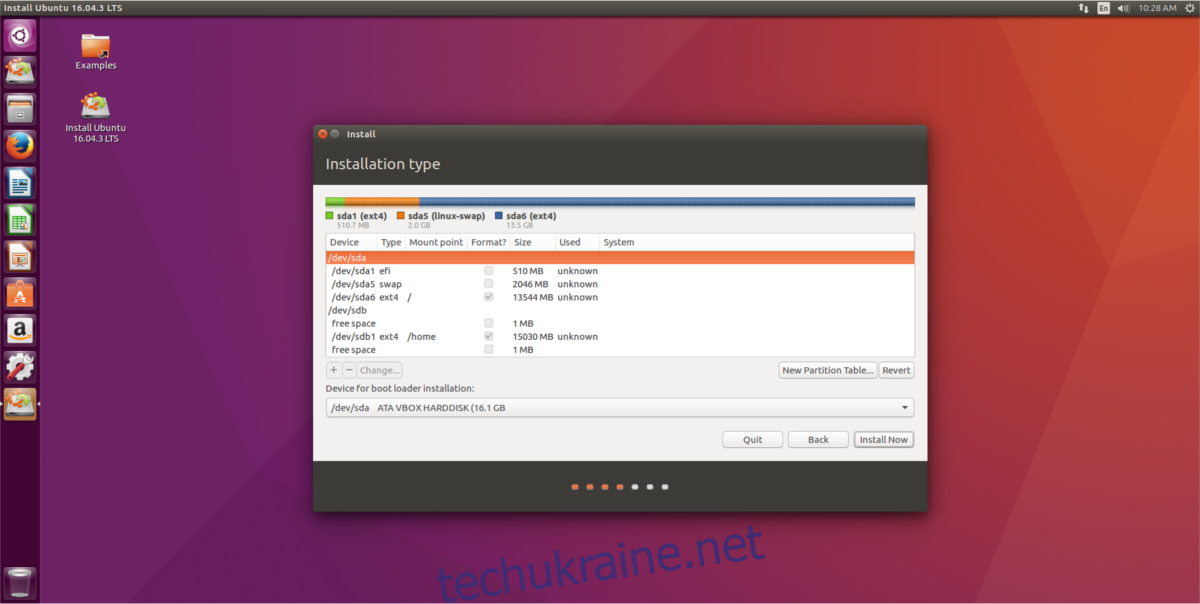Розподіл операційної системи Ubuntu між двома фізичними накопичувачами – це не нова ідея. Вона часто виникає у користувачів, які прагнуть розподілити одну інсталяцію Linux на декілька жорстких дисків з різних міркувань. Однією з основних причин такого розподілу є бажання компенсувати обмежений об’єм твердотілих накопичувачів (SSD). Наприклад, якщо ви маєте SSD невеликого розміру та великий жорсткий диск на 1 ТБ з частотою обертання 7200 об/хв, ви, звісно, захочете скористатися перевагами швидкого SSD, але розумієте, що його обсяг недостатній. Тоді розподіл інсталяції між обома дисками дозволить вам використовувати швидкість SSD для системних файлів, а ємність HDD – для даних.
У цьому керівництві ми зосередимося на Ubuntu, оскільки її інструмент встановлення є відносно простим і зрозумілим, особливо коли йдеться про розподіл інсталяції. Тим не менш, основний принцип легко застосовується до багатьох інших дистрибутивів Linux, як для досвідчених, так і для початківців.
Жорсткі диски та твердотілі накопичувачі: що потрібно знати
Важливо розуміти, що цей метод не є виключно для використання з SSD. Просто, SSD зазвичай є дорожчими, особливо коли їх об’єм зростає. Тому багато користувачів Linux шукають способи розширити доступний простір для зберігання даних. Найпоширенішим способом є розподіл інсталяції. Цей процес буде працювати з будь-якою комбінацією двох жорстких дисків, наприклад, як з HDD і SSD, так і з двома HDD.
Примітка: Оскільки SSD є швидшими, ми будемо використовувати його як /dev/sda, а жорсткий диск (HDD) – як /dev/sdb.
Підготовчий етап
Перед початком встановлення Ubuntu потрібно підготувати диски. Переконайтеся, що всі важливі дані з обох жорстких дисків скопійовано, оскільки під час встановлення вони будуть повністю видалені. Інструмент встановлення Ubuntu відформатує їх, створюючи нові файлові системи.
Примітка: Хоча можливо підключити існуючу файлову систему як другий диск, рекомендується почати з нуля з новою файловою системою для забезпечення стабільної роботи дисків.
Після підготовки дисків, завантажте інсталяційний образ Ubuntu. Підійде будь-яка версія або варіант Ubuntu, оскільки ключову роль відіграє інструмент встановлення. Після завантаження створіть завантажувальний USB-накопичувач за допомогою Etcher. Потім налаштуйте BIOS вашого комп’ютера для завантаження з цього USB-накопичувача.
Процес встановлення
Після завантаження з USB-накопичувача ви побачите екран привітання з двома опціями. Оберіть “Встановити Ubuntu”. Цей вибір ініціює процес попереднього налаштування. Вам потрібно буде вибрати кілька параметрів для нової інсталяції. Ретельно перегляньте кожну опцію та встановіть прапорці відповідно до ваших потреб.
Після завершення налаштувань перейдіть до вікна “Тип установки”. У цьому розділі вам потрібно вибрати опцію “Щось інше”. Вибравши її, натисніть “продовжити”, щоб перейти до розділу ручного налаштування розділів.
Далі ви побачите інструмент розділів Ubuntu, Ubiquity. У цьому вікні потрібно вручну призначити точки монтування для нової інсталяції.
Примітка: Почніть з вибору /dev/sda в інструменті. Якщо на ньому немає файлової системи, натисніть “Нова таблиця розділів”, щоб її створити. Повторіть ці дії для другого диска (/dev/sdb).
Інструкції для BIOS/MBR
Схема розділів для BIOS/MBR є досить простою, оскільки немає потреби у спеціальному завантажувальному розділі. Першим кроком є створення “кореневого” розділу. Виберіть вільне місце на /dev/sda і натисніть “+”, щоб створити новий розділ. Розмір розділу визначається виходячи з ваших потреб. Переведіть необхідний об’єм в ГБ у МБ (помноживши на 1024).
Наприклад: якщо весь диск /dev/sda має 14 ГБ, і ви хочете створити кореневий розділ розміром 12 ГБ, розрахунок буде: 1024 * 12 = 12288 МБ.
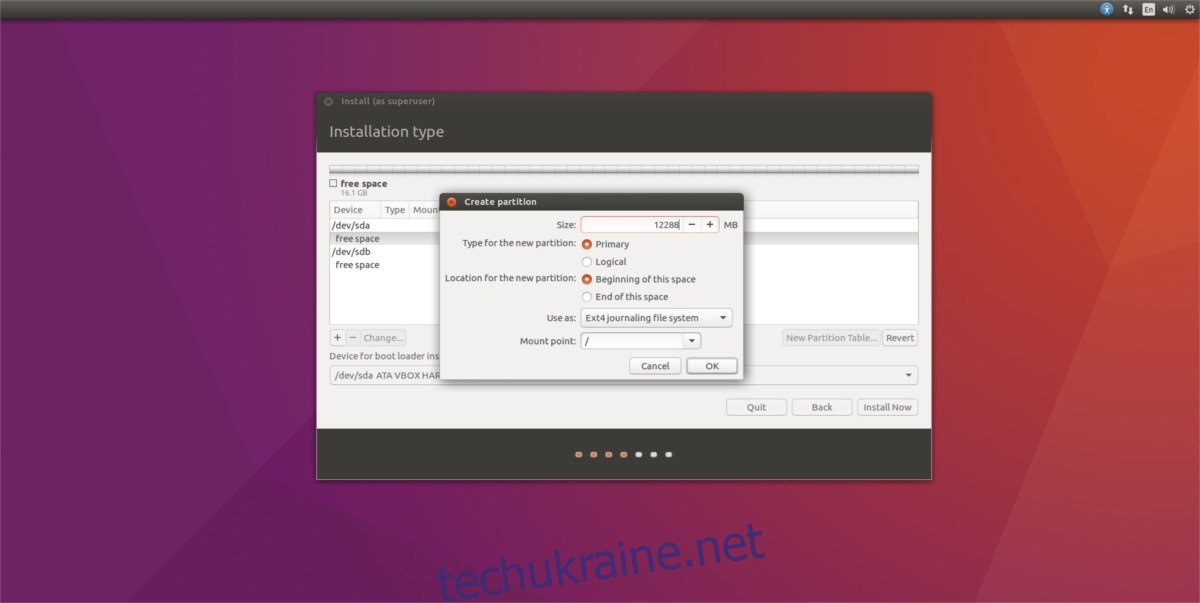
Введіть обчислене значення в поле “Розмір:”, виберіть “точка монтування” та встановіть значення “/”. Натисніть “OK” для підтвердження змін.
Далі створіть розділ SWAP. Виберіть вільне місце, натисніть “+”, знайдіть “Використовувати як” та виберіть “область підкачки”.
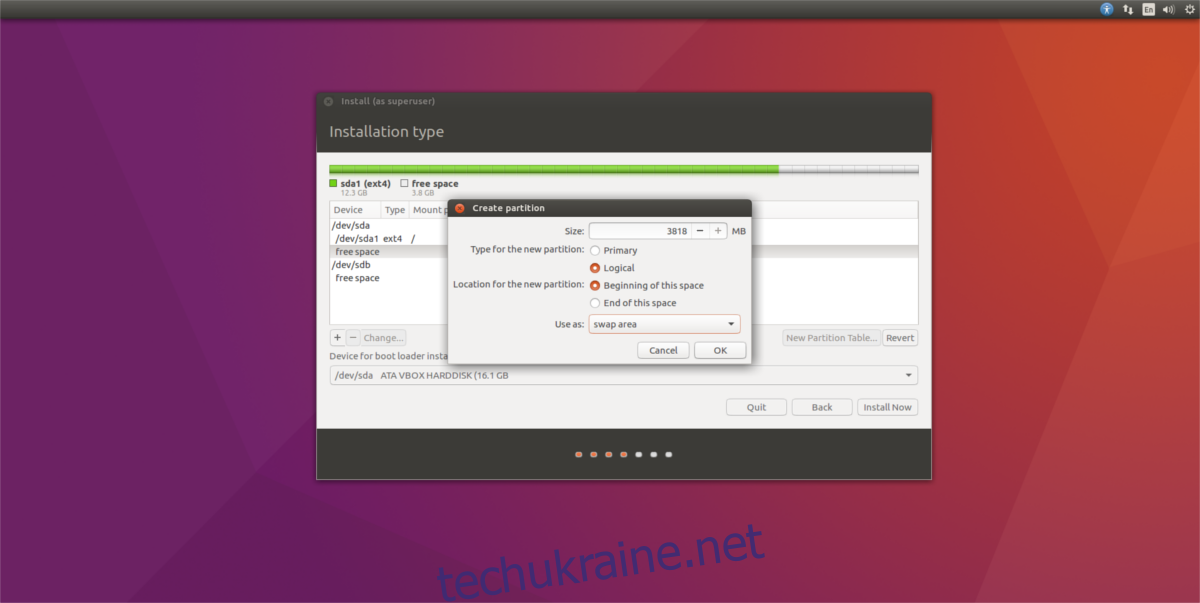
Примітка: Якщо ви використовуєте SSD, подумайте про можливість пропустити розділ або файл підкачки, оскільки це може сприяти надмірним циклам запису.
Нарешті, виберіть вільне місце на диску /dev/sdb, натисніть “+” і створіть новий розділ. Не звертайте уваги на розмір, оскільки він заповнить весь жорсткий диск. Знайдіть “точку монтування” та оберіть “/home”.
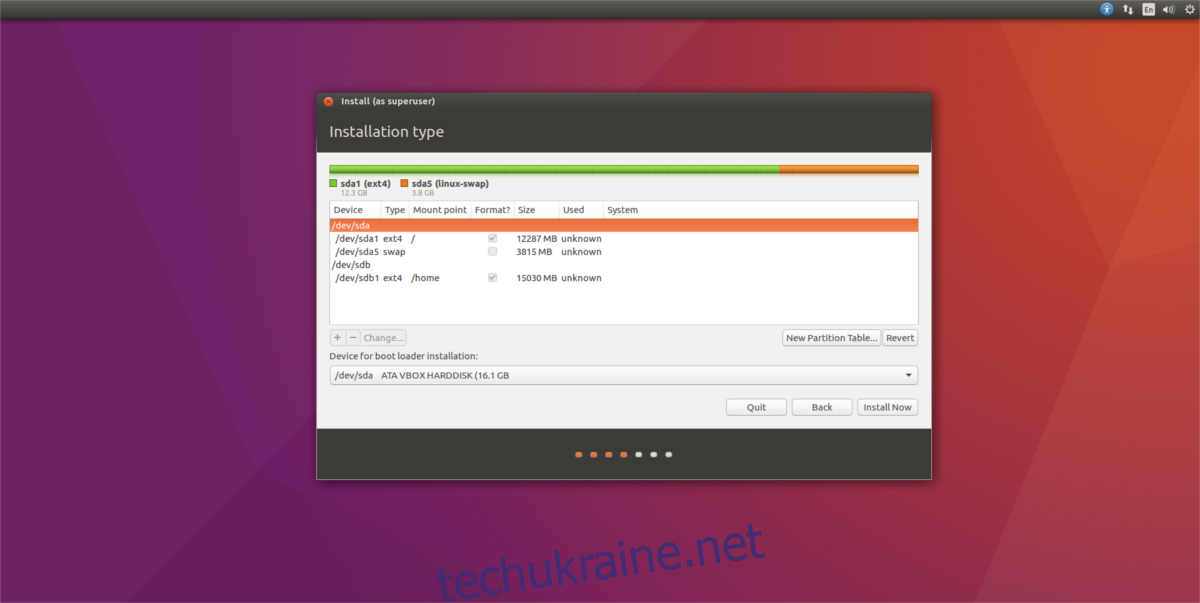
Після налаштування всіх трьох розділів, натисніть кнопку “Встановити”, щоб завершити процес встановлення Ubuntu.
Інструкції для UEFI/GPT
Інструкції для комп’ютерів з UEFI ідентичні режиму MBR/BIOS, за винятком завантажувального розділу. Перш ніж щось робити, виберіть вільне місце на /dev/sda і натисніть “+”, щоб створити новий розділ. Вкажіть розмір 512 МБ. Потім виберіть “Використовувати як” та оберіть “Системний розділ EFI”.
Примітка: Інсталятор може округлити 512 МБ до 510 МБ. Не хвилюйтеся, це нормально. Інколи інсталятор Ubuntu не відображає точні числа, які вводять користувачі.
Після налаштування системного розділу EFI, складну частину можна вважати завершеною. Далі, продовжуйте дотримуватися інструкцій, наведених вище.
Якщо ви заплутались, зверніть увагу на зображення нижче. Розмітка розділів EFI для Ubuntu буде схожою.